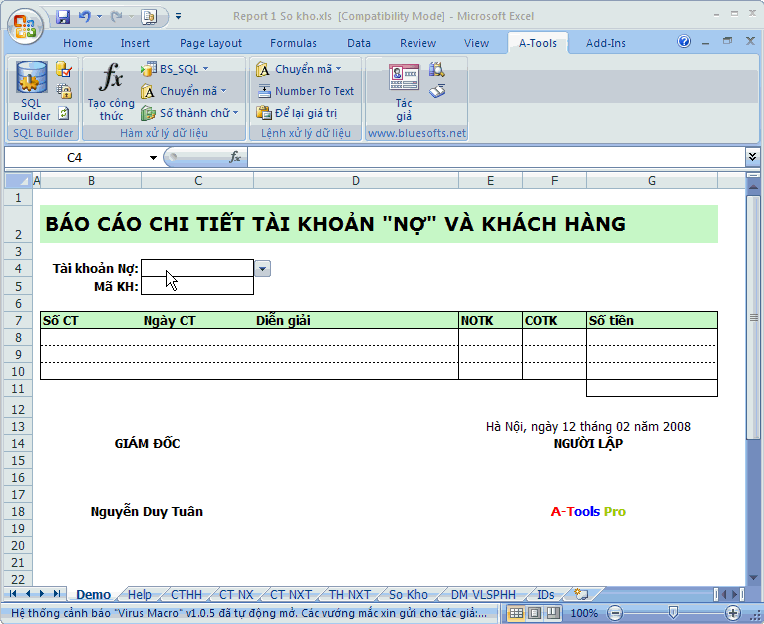bluesoftsbl9
Thành viên hoạt động



- Tham gia
- 20/3/15
- Bài viết
- 194
- Được thích
- 78
1. Định dạng màu dòng chẵn
Ắt hẳn bạn đã từng thấy bảng tính Excel với những dòng tô màu cách nhau, thí dụ dòng chẵn thì tô màu xám, dòng lẻ không tô hoặc tô màu khác.
Trình bày bảng tính tô màu cách dòng như vậy khiến cho bảng tính có vẻ Pro và làm cho người dùng dễ đọc dữ liệu. Bạn có thể định dạng từ từ bằng tay từng dòng, nếu bạn đủ kiên nhẫn, nhưng bạn biết rồi đấy, kiên nhẫn 1 lần thì chưa đủ. Bạn sẽ phải bực mình khi cần xoá dòng, chèn dòng, cập nhật dữ liệu.
May sao, sử dụng Conditional Formatting có thể giúp bạn thực hiện tô màu nhanh và loại bỏ hết những phiền toái trên sau khi tô màu.
Bước 1: Mở bảng tính Excel
Bước 2: Thực hiện tô màu xen kẽ các dòng trên bảng tính.
Bạn chọn vùng công thức có hàm BS_SQL của Add-in A-Tools rồi vào menu Home->Format->Conditional Formatting->New Rule.
Khi đó hộp thoại New Formatting Rule xuất hiện. Tại ô Format values where this formular is true, Đặt công thức:
=MOD(Row() , 2) = 0 sau đó định dạng theo ý muốn. Việc này sẽ tự động định dạng những dòng chắn.
Lưu ý: Hàm ROW() trả về dòng hiện tại. Hàm MOD lấy phần dư của phép chia.
Tiếp theo để chọn màu tô cho các dòng xen kẽ, bạn nhấp vào nút Format, hộp thoại Format Cells xuất hiện, nhấp chọn tab Fill và chọn màu muốn tô và nhấn OK
Bước 3: Nhấn OK để hoàn thành và kết quả là
2.Tạo Báo Cáo Tự Động Cập Nhập Dữ Liệu Bằng Add_In A-Tools
Trong quá trình làm báo cáo bạn luôn luôn phải cập nhập báo cáo sau mỗi lần nhập dữ liệu ở sheet dữ liệu, hoặc khi bạn đã dùng phương pháp đặt tên cho vùng dữ liệu đẻ trích lọc thì sau mỗi lần bạn chỉnh sửa hoặc thêm dữ liệu bạn lại phải thêm vùng cho tên mà bạn đã đặt công việc này làm bạn mất khá nhiều thời gian và công sức. Tạo báo cáo bằng Add-In A-Tools đã nhanh nay còn nhanh chóng hơn với cách làm báo cáo tự động cập nhập sau mỗi lần bạn thêm dữ liệu phát sinh bằng Add-In A-Tools.
Với cách thông thường khi dùng BS_SQL ta hay dùng tên vật lý để trích lọc dữ liệu khi làm báo cáo, ví dụ với dữ liệu ví dụ ở trên ta có vùng dữ liệu từ A2:I12 thuộc sheet1 đặt tên bằng KHO thì ta có công thức trên sheet2 =BS_SQL(“SELECT * FROM KHO “) kết quả trả về toàn bộ dữ liệu trong vùng đặt tên KHO song với cách này như đã nói khi ta thêm dữ liệu tại sheet1 thì trên sheet2 không tự động thêm mà ta phải sử lại vùng đặt tên.
Để xử lý vấn đề thay vì dùng NAME vật lý ta có thể dùng công thức chỉ định vùng, bạn thay công thức trên bằng công thức :
=BS_SQL("SELECT * FROM [Sheet1$A2:I"&SUM(ROW(Sheet1!A1),COUNTA(Sheet1!A:A))&"] ")
Ta được kết quả
Với công thức trên khi thêm/xóa/chỉnh sửa trên sheet1 thì sheet2 tự cập nhập. Ngoài ra, để các dòng tự co giãn trong trường hợp trích lọc thay đổi lúc số liệu ít, số liệu dài khi lọc có điều kiện thì bạn thêm INSERT=YES vào cuối công thức nhé.
Chúc các bạn thành công.
DOWLOAD A-TOOLS
Ắt hẳn bạn đã từng thấy bảng tính Excel với những dòng tô màu cách nhau, thí dụ dòng chẵn thì tô màu xám, dòng lẻ không tô hoặc tô màu khác.
Trình bày bảng tính tô màu cách dòng như vậy khiến cho bảng tính có vẻ Pro và làm cho người dùng dễ đọc dữ liệu. Bạn có thể định dạng từ từ bằng tay từng dòng, nếu bạn đủ kiên nhẫn, nhưng bạn biết rồi đấy, kiên nhẫn 1 lần thì chưa đủ. Bạn sẽ phải bực mình khi cần xoá dòng, chèn dòng, cập nhật dữ liệu.
May sao, sử dụng Conditional Formatting có thể giúp bạn thực hiện tô màu nhanh và loại bỏ hết những phiền toái trên sau khi tô màu.
Bước 1: Mở bảng tính Excel
Bước 2: Thực hiện tô màu xen kẽ các dòng trên bảng tính.
Bạn chọn vùng công thức có hàm BS_SQL của Add-in A-Tools rồi vào menu Home->Format->Conditional Formatting->New Rule.
Khi đó hộp thoại New Formatting Rule xuất hiện. Tại ô Format values where this formular is true, Đặt công thức:
=MOD(Row() , 2) = 0 sau đó định dạng theo ý muốn. Việc này sẽ tự động định dạng những dòng chắn.
Lưu ý: Hàm ROW() trả về dòng hiện tại. Hàm MOD lấy phần dư của phép chia.
Tiếp theo để chọn màu tô cho các dòng xen kẽ, bạn nhấp vào nút Format, hộp thoại Format Cells xuất hiện, nhấp chọn tab Fill và chọn màu muốn tô và nhấn OK
Bước 3: Nhấn OK để hoàn thành và kết quả là
2.Tạo Báo Cáo Tự Động Cập Nhập Dữ Liệu Bằng Add_In A-Tools
Trong quá trình làm báo cáo bạn luôn luôn phải cập nhập báo cáo sau mỗi lần nhập dữ liệu ở sheet dữ liệu, hoặc khi bạn đã dùng phương pháp đặt tên cho vùng dữ liệu đẻ trích lọc thì sau mỗi lần bạn chỉnh sửa hoặc thêm dữ liệu bạn lại phải thêm vùng cho tên mà bạn đã đặt công việc này làm bạn mất khá nhiều thời gian và công sức. Tạo báo cáo bằng Add-In A-Tools đã nhanh nay còn nhanh chóng hơn với cách làm báo cáo tự động cập nhập sau mỗi lần bạn thêm dữ liệu phát sinh bằng Add-In A-Tools.
Với cách thông thường khi dùng BS_SQL ta hay dùng tên vật lý để trích lọc dữ liệu khi làm báo cáo, ví dụ với dữ liệu ví dụ ở trên ta có vùng dữ liệu từ A2:I12 thuộc sheet1 đặt tên bằng KHO thì ta có công thức trên sheet2 =BS_SQL(“SELECT * FROM KHO “) kết quả trả về toàn bộ dữ liệu trong vùng đặt tên KHO song với cách này như đã nói khi ta thêm dữ liệu tại sheet1 thì trên sheet2 không tự động thêm mà ta phải sử lại vùng đặt tên.
Để xử lý vấn đề thay vì dùng NAME vật lý ta có thể dùng công thức chỉ định vùng, bạn thay công thức trên bằng công thức :
=BS_SQL("SELECT * FROM [Sheet1$A2:I"&SUM(ROW(Sheet1!A1),COUNTA(Sheet1!A:A))&"] ")
Ta được kết quả
Với công thức trên khi thêm/xóa/chỉnh sửa trên sheet1 thì sheet2 tự cập nhập. Ngoài ra, để các dòng tự co giãn trong trường hợp trích lọc thay đổi lúc số liệu ít, số liệu dài khi lọc có điều kiện thì bạn thêm INSERT=YES vào cuối công thức nhé.
Chúc các bạn thành công.
DOWLOAD A-TOOLS
Lần chỉnh sửa cuối: